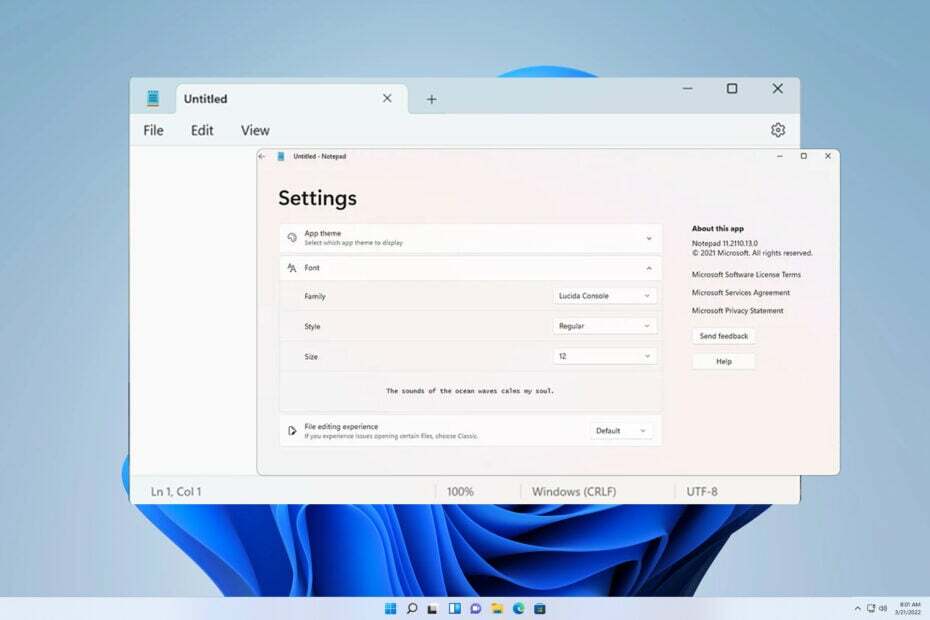घोस्ट स्पेक्टर सब्सिडी वाली विंडोज 11 सुविधाएँ प्रदान करता है
- अपर्याप्त सिस्टम आवश्यकताओं के कारण हमारे कुछ पाठक नवीनतम विंडोज 11 स्थापित नहीं कर सकते हैं।
- घोस्ट स्पेक्टर विंडोज 11 सुपरलाइट एक संशोधित संस्करण है जो इष्टतम सुविधाओं को देते हुए निम्न-अंत उपकरणों पर चल सकता है।

एक्सडाउनलोड फ़ाइल पर क्लिक करके स्थापित करें
यह उपकरण समस्याग्रस्त सिस्टम फ़ाइलों को प्रारंभिक कार्यशील संस्करणों के साथ बदलकर सामान्य कंप्यूटर त्रुटियों की मरम्मत करता है। यह आपको सिस्टम की त्रुटियों, बीएसओडी से भी दूर रखता है और मैलवेयर और वायरस द्वारा किए गए नुकसान की मरम्मत करता है। पीसी की समस्याओं को ठीक करें और 3 आसान चरणों में अब वायरस की क्षति को दूर करें:
- फोर्टेक्ट डाउनलोड और इंस्टॉल करें आपके पीसी पर।
- टूल लॉन्च करें और स्कैन करना प्रारंभ करें टूटी हुई फ़ाइलों को खोजने के लिए जो समस्याएँ पैदा कर रही हैं।
- राइट-क्लिक करें मरम्मत शुरू करें आपके कंप्यूटर की सुरक्षा और प्रदर्शन को प्रभावित करने वाली समस्याओं को ठीक करने के लिए।
- फोर्टेक्ट द्वारा डाउनलोड किया गया है 0 इस महीने के पाठक।
ओएस को नवीनतम विंडोज 11 में अपडेट करने से अपर्याप्त होने के कारण कई पीसी पर चुनौतियों का सामना करना पड़ा है सिस्टम आवश्यकताएं. इसलिए, माइक्रोसॉफ्ट ने हर पीसी के साथ संगत एक संशोधित संस्करण, घोस्ट स्पेक्टर विंडोज 11 सुपरलाइट जारी किया। इसलिए, हम चर्चा करेंगे कि इसे कैसे डाउनलोड और इंस्टॉल किया जाए।
इसी तरह आप आगे पढ़ सकते हैं विंडोज 11 कस्टम आईएसओ प्राप्त करना यदि आपका पीसी विंडोज 11 सिस्टम आवश्यकताओं को पूरा करता है।
घोस्ट स्पेक्टर विंडोज 11 क्या है?
घोस्ट स्पेक्टर विंडोज 11 एक संशोधित संस्करण है जिसे के रूप में जाना जाता है प्रकाश विंडोज 11। ऐसा इसलिए है क्योंकि स्थापना के लिए सिस्टम आवश्यकताएँ, जैसे कि टीपीएम 2.0, विंडोज 11 चलाने के लिए अधिकांश लो-एंड पीसी के लिए एक सीमा रही है।
इसलिए, कम रैम, हार्ड डिस्क और पुराने सीपीयू के साथ कम अंत उपकरणों पर हल्का संस्करण स्थापित किया जा सकता है। साथ ही अनावश्यक टेलीमेट्री, विंडोज सिक्योरिटी, वनड्राइव और यूएसी नोटिफिकेशन जैसी सुविधाएं अब संशोधित विंडोज पर उपलब्ध नहीं हैं 11.
इसके अलावा, घोस्ट स्पेक्टर ब्लोटवेयर मुक्त है, जो इसे तेज बनाता है और गेमर्स के लिए सबसे अच्छा विकल्प है। संशोधित विंडोज 11 क्या है, इस पर चर्चा करने के बाद, हम यह पता लगाएंगे कि इसे कैसे डाउनलोड और इंस्टॉल किया जाए।
मैं घोस्ट स्पेक्टर विंडोज 11 को कैसे डाउनलोड और इंस्टॉल कर सकता हूं?
1. घोस्ट स्पेक्टर विंडोज 11 सुपरलाइट डाउनलोड करें
टिप्पणी
जबकि हम तृतीय-पक्ष वेबसाइटों से डाउनलोड करने की अनुशंसा नहीं करते हैं, हमारे विशेषज्ञ ने नीचे दिए गए चरणों का प्रयास किया है और उन्हें सुरक्षित साबित किया है।
- अपना ब्राउज़र खोलें और घोस्ट स्पेक्टर विंडोज 11 सुपरलाइट संस्करण डाउनलोड करें एक विश्वसनीय वेबसाइट से।
- पर क्लिक करें डाउनलोड की गई फ़ाइल आपके फ़ोल्डर में और खोलना यह वांछित स्थान पर।
- अपने में प्लग करें यूएसबी यंत्र और बनाओ सुपरलाइट विंडोज 11 बूट करने योग्य यूएसबी.
2. घोस्ट स्पेक्टर स्थापित करें
- प्रवेश कराएं यूएसबी ड्राइव कंप्यूटर में आप विंडोज 11 लाइट संस्करण स्थापित करना चाहते हैं।
- अपने कंप्यूटर को पुनरारंभ करें और दबाएं F2, F10, F8, या F12 पीसी को खोलने के लिए बूट कुंजी के रूप में कुंजी बूट मेन्यू. (यह निर्माता के आधार पर भिन्न होता है)

- फिर, का चयन करें विंडोज लोगो नीचे प्रवेश करने के लिए विंडोज सेटअप।

- अपना चयन करने के लिए आगे बढ़ें भाषा, समय और कीबोर्ड। अब, चयन करें अगला खिड़की के नीचे।

- में से चुनें घोस्ट स्पेक्टर विंडोज 11 नई विंडो पर विकल्प और क्लिक करें अगला.

- फिर, वह ड्राइव चुनें जिसे आप इंस्टॉलेशन प्रक्रिया के लिए उपयोग करना चाहते हैं और क्लिक करें अगला.

- इसके बाद इंस्टालेशन की प्रक्रिया शुरू हो जाएगी। प्रक्रिया आपके पीसी के विनिर्देशों के आधार पर भिन्न हो सकती है।

घोस्ट स्पेक्टर विंडोज 11 सुपरलाइट आपको इंस्टॉलेशन सेटअप के दौरान विंडोज सुरक्षा का उपयोग करने का विकल्प देता है।
- विंडोज 11 में मर्ज सी और डी ड्राइव: इसे 3 चरणों में कैसे करें
- विंडोज 11 पर डिलीट किए गए स्टिकी नोट्स को कैसे रिकवर करें
- NET HELPMSG 2221: व्यवस्थापक अधिकारों को कैसे रीसेट करें
यदि आपको कोई कठिनाई आती है यूएसबी से बूटिंग विंडोज ओएस पर, इसे ठीक करने के तरीके के बारे में हमारा लेख पढ़ने में संकोच न करें।
इसके अलावा, हमारे पास अभी भी एक गाइड है आधिकारिक विंडोज 10 20h1 आईएसओ फाइलों को डाउनलोड और इंस्टॉल करें अगर आपका डिवाइस घोस्ट स्पेक्टर का उपयोग नहीं कर सकता है।
अंत में, हमारे गाइड ऑन विंडोज आईएसओ फाइलों को ठीक करना काम नहीं कर रहा है यदि आप स्थापना के दौरान ऐसी समस्याओं का सामना करते हैं तो आपके डिवाइस पर महत्वपूर्ण हो सकता है।
यदि आपके पास और प्रश्न या सुझाव हैं, तो कृपया उन्हें बाद में टिप्पणी अनुभाग में छोड़ दें।
अभी भी समस्याएं आ रही हैं?
प्रायोजित
यदि उपरोक्त सुझावों ने आपकी समस्या का समाधान नहीं किया है, तो आपका कंप्यूटर अधिक गंभीर विंडोज़ समस्याओं का अनुभव कर सकता है। हम सुझाव देते हैं कि ऑल-इन-वन समाधान चुनें फोर्टेक्ट समस्याओं को कुशलता से ठीक करने के लिए। स्थापना के बाद, बस क्लिक करें देखें और ठीक करें बटन और फिर दबाएं मरम्मत शुरू करें।